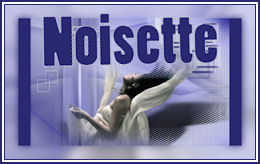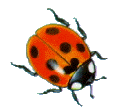He traducido este Tutorial de Noisette con su permiso, el original lo puedes encontrar ..::Aqui::..
Para ver el Tag en tamaño real ..::Aquí::..
♣♣♣♣♣♣♣♣♣♣♣
Este tutorial ha sido realizado con el Paint Shop Pro X2;Pero puedes hacerlo con otras versiones.
El tube de la mujer es de Gerry,
Gracias por darme permiso para utilizar sus tubes.
Y el de la rosa es de Suzi Sgai, de uso libre en su sitio.
♣♣♣♣♣♣♣♣♣♣♣
Está prohibido modificar, cambiar el nombre o eliminar la marca de agua.
No puedes compartirlos en un grupo ni ofrecerlos en una web o blog.
La utilización para tutoriales debe de hacerse con la autorización de los autores.
♣♣♣♣♣♣♣♣♣♣♣
Puedes desplazar esta mariquita para
seguir el tutorial
♣♣♣♣♣♣♣♣♣♣♣
Para hacerlo necesitas el Material:
Y los filtros:
Mura's Meister, Copies : Aqui
Toadies (à importer dans Filters Unlimited 2.0), what are you : Aqui
Filters Unlimited 2.0, Paper Textures : Aqui
♣♣♣♣♣♣♣♣♣♣♣
Instalar los filtros en la carpeta de filtros del programa.
Abrir los tubes, duplicar y cerrar los originales.
Abrir la fuente y minimizar en la barra de tareas.
♣♣♣♣♣♣♣♣♣♣♣
1 - Abrir una nueva imagen transparente de 800 X 600 px.
Copiar la imagen de fondo y Pegar como nueva capa en la imagen.
2 - Capas - Duplicar.
Imagen - cambiar el tamaño al 80%, sin marcar cambiar el tamaño a todas las capas.
Efectos 3D - Sombra.
4 - Nueva capa de trama.
Selección rectángulo - Fundido 0, y Alisado marcado.
Selección personalizada, con estas medidas:
5 - Rellenar con el color #a97585.
Anular la selección.
Efectos 3D - Sombra, 0, 0, 50, 20. color negro.
Capas - Duplicar, Imagen - Espejo.
6 - Capas - fusionar hacia abajo.
7 - Efectos de Textura - Textil.
8 - Edición - Copiar el tube de la rosa.
Edición - Pegar como nueva capa.
Situar abajo a la izquierda.
Bajar la Opacidad de esta capa al 46%.
Efectos 3D - Sombra, 4, 4, 64, 20.
9 - Edición - Copiar el tube de la mujer.
Edición - Pegar como nueva capa en el tag.
Imagen - cambiar el tamaño al 80%, sin marcar cambiar el tamaño a todas las capas.
Colocar abajo a la derecha como en la imagen de ejemplo.
Efectos 3D - Sombra, 4, 4, 64, 20.
10 - Capas - Duplicar.
Capas - Organizar - Bajar.
Efectos de distorsión - Viento - de la derecha, Intensidad 100%.
11 - Herramienta texto. Vectorial, 24 pts, Primer plano, color negro y Plano de fondo el color #441e29.
Escribir Mignonne.
Colocarlo hacia arriba.
Capas - Convertir en capa de trama.
Efectos 3D - Biselado interior, con estos valores:
12 - Escribir con la misma configuración pero con 20 pts: Allons voir si la rose...
Colocar y convertir en capa de trama.
Efectos 3D - Biselado interior con los mismos valores de antes.
13 - Efectos - Complementos - Mura´s Meister - Copies, con estos valores:
14 - Capas - Fusionar todo.
Debes de tener algo como esto:
15 - Imagen - Agregar bordes - 2 px en blanco #fffffff.
16 - Imagen - Agregar bordes - No Simétricos, Arriba y Abajo 2px, A la Izquierda y a la Derecha 100 px, en el color #a97585.
17 - Seleccionar el borde con la varita mágica.
Efectos - Complementos - Filters Unlimited 2.0 - Toadies - What Are You : 20, 20.
18 - Mantener la selección,
Efectos - Complementos - Filters Unlimited 2.0 - Paper textures - Japanese Paper:
19 - Selecciones - Invertir.
Efectos 3D - Sombra, -6, -6, 64, 10,14.
20 - Repetir el efecto de sombra con 6, 6, en Horizontal y Vertical.
21 - Firmar el trabajo.
22 - Guardar como imagen jpeg.
♣♣♣♣♣♣♣♣♣♣♣
Espero que hayas disfrutado haciendo este tutorial.
No dudes en contactar conmigo si tienes alguna duda.
Y gracias por la visita.
♣♣♣♣♣♣♣♣♣♣♣